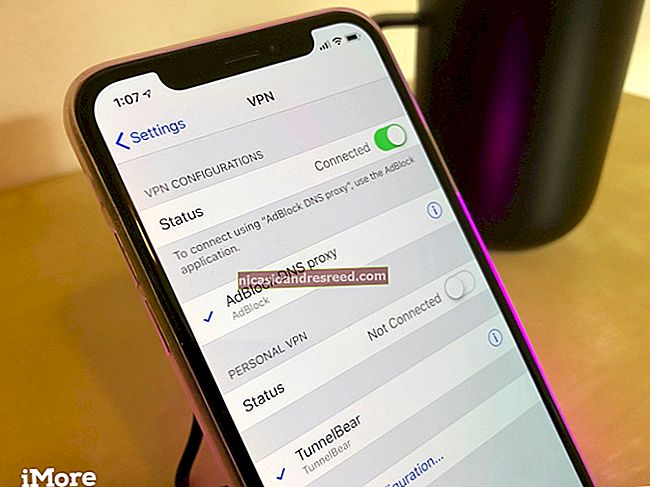Đây là nơi Windows 10 lưu trữ các hình nền mặc định của nó

Windows 10 bao gồm nhiều lựa chọn hình nền mặc định đẹp mắt, nhưng rất dễ để mất dấu nếu bạn quyết định sử dụng hình nền tùy chỉnh. Nếu bạn muốn sử dụng lại các hình ảnh mặc định, thì đây là cách tìm và sử dụng chúng.
Trường hợp của các hình nền ẩn
Đây là sự cố: trong các bản cài đặt mới của Windows, lựa chọn hình nền trong Cài đặt> Cá nhân hóa> Nền trỏ đến tệp hình nền mặc định. Tại thời điểm đó, bạn có thể dễ dàng thay đổi giữa chúng bằng cách sử dụng tính năng Duyệt qua.
Tuy nhiên, nếu bạn quyết định sử dụng một loạt hình nền của riêng mình được lưu trữ ở một vị trí tùy chỉnh và bạn quay lại sau để thay đổi hình nền, các giá trị mặc định sẽ bị đẩy ra khỏi năm hình ảnh gần đây nhất được hiển thị dưới dạng hình thu nhỏ trong Cài đặt. Tệ hơn nữa, Windows sẽ không nhớ nơi lưu trữ các tệp hình nền mặc định khi bạn nhấp vào “Duyệt qua”. Bạn sẽ cần tìm lại chúng.
Cách xác định vị trí và sử dụng hình nền mặc định của Windows 10
Hình nền máy tính mặc định của Windows 10 được lưu trữ trong C: \ Windows \ Web. Thư mục này thường chứa các thư mục con được đặt tên theo các chủ đề hình nền khác nhau (chẳng hạn như “Hoa” hoặc “Windows”) hoặc độ phân giải (“4K”).
Nếu bạn đã mất dấu thư mục này trong Cài đặt Windows, thì đây là cách lấy lại. Đầu tiên, mở Cài đặt Windows và điều hướng đến Cá nhân hóa> Nền. Ngay bên dưới phần có nội dung “Chọn ảnh của bạn”, hãy nhấp vào nút “Duyệt qua”.

Một hộp thoại đang mở sẽ bật lên. Nhập C: \ Windows \ Web vào thanh địa chỉ ở trên cùng và nhấn enter. Bạn cũng có thể duyệt đến thư mục này từ ổ C:.

Thư mục hiển thị trong hộp thoại đang mở sẽ thay đổi. Sau đó, bạn có thể điều hướng qua các thư mục con để chọn hình ảnh bạn muốn sử dụng làm hình nền cho màn hình của mình. Khi bạn hoàn tất, hãy chọn tệp và nhấp vào “Chọn ảnh”.
Nếu muốn, bạn cũng có thể mở File Explorer và điều hướng đến C: \ Windows \ Web, sau đó sao chép các tệp hình ảnh mặc định vào một vị trí tốt hơn — chẳng hạn như thư mục Ảnh trong tài khoản Người dùng của bạn. Sau đó, bạn có thể tìm thấy các hình nền dễ dàng hơn trong tương lai.
Bạn đang tìm hình nền gốc đi kèm với Windows 10 thay vì hình nền đèn ngủ? Thay vào đó, bạn sẽ phải tải xuống từ web.
LIÊN QUAN:Cách lấy lại nền màn hình mặc định cũ của Windows 10
Thêm thủ thuật hình nền Windows 10
Nếu bạn là người yêu thích hình nền đẹp như chúng tôi, bạn có thể tìm kiếm hình nền thú vị trực tuyến, sử dụng Ảnh hàng ngày của Bing làm hình nền hoặc thậm chí thay đổi hình nền của bạn dựa trên thời gian trong ngày. Và nếu bạn chạy thiết lập nhiều màn hình, bạn có thể chọn một hình nền khác nhau cho mỗi màn hình. Chúc vui vẻ!
LIÊN QUAN:Cách mở File Explorer bằng phím tắt trên Windows 10